Nous étions tous là. Vous démarrez votre ordinateur et au lieu de commencer directement au travail, vous rencontrez un ralentissement importantLes ventilateurs fonctionnent fort. Après avoir appuyé sur la Ctrl + Maj + Echap Pour ouvrir le Gestionnaire des tâches, vous verrez que Utilisation du processeur Vous avez incompréhensiblement% 100%. C'est agaçant, surtout si vous ne faites rien.
Unité centrale de traitement (CPU) , Aussi connu sous le nom de processeur, est l’esprit de votre ordinateur. Tout comme celui dans votre tête, il peut devenir turbulent s'il est bombardé de nombreuses opérations ou si une tâche unique consomme une attention inutile. Tout comme vous pouvez avoir du mal à travailler lorsque plusieurs tâches vous sont confiées à la fois, vous pouvez Le thérapeute peut ralentir si on lui demande d'en faire trop à la fois.

En règle générale, vous pouvez éviter cette situation en vous éloignant des applications gourmandes en ressources. Cependant, il peut sortir Utilisation du processeur Parfois hors de contrôle en raison d'une erreur dans une opération, telle que WmiPrvSE.exe Tristement célèbre Heureusement, dans la plupart des cas, vous pouvez facilement résoudre le problème de base et réduire Utilisation accrue du processeur.
L'hôte fournisseur WMI (WmiPrvSE.EXE) entraîne-t-il une utilisation élevée du processeur?
Préparer un processus Hôte du fournisseur WMI , Également appelé instrument de gestion Windows ou WmiPrvSE.exe , Fait partie de Windows et aide les organisations à surveiller et à dépanner un grand nombre de systèmes Sur le réseau. Il n'est pas rare que le processus devienne incontrôlable.
Vous pouvez voir s’il s’agit de votre problème en ouvrant le "Gestionnaire des tâches" (appuyez surContrôle + Maj + ESC) Et chercher un processus WmiPrvSE.exe. Si son utilisation du processeur est supérieure à quelques points de pourcentage et qu'elle n'exécute aucun programme susceptible de l'affecter, elle ne fonctionne pas correctement.

Redémarrez l'hôte du fournisseur WMI pour corriger l'utilisation élevée du processeur
Microsoft a récemment tiré le correctif officiel. La seule option que vous avez maintenant est de redémarrer manuellement le service. Rechercher dans Windows pour “Services”, Et dans la fenêtre qui s'ouvre, cherchez Windows Management Instrumentation. Cliquez dessus avec le bouton droit de la souris, puis sélectionnez Redémarrer. Vous pouvez également arrêter complètement le service, si vous le souhaitez, ou simplement redémarrer votre ordinateur.
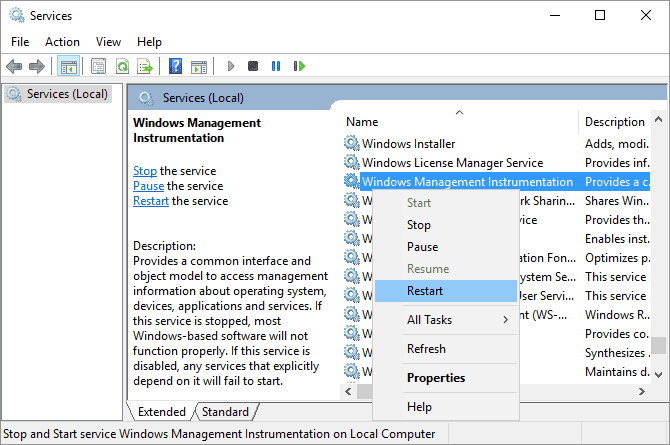
Résolution des problèmes persistants d'hôte du fournisseur WMI avec l'Observateur d'événements
Si le problème persiste avec WmiPrvSE.exe , Utiliser Observateur d'événements Windows Pour déterminer leur cause. Un autre processus système peut maintenir l'hôte du fournisseur WMI en cours d'exécution, ce qui entraîne une utilisation intensive du processeur.
- Sous Windows 10 et 8, cliquez avec le bouton droit sur le bouton Démarrer, puis sélectionnez Observateur d'événements.
- Sous Windows 7, utilisez le menu Démarrer pour rechercher et exécuter Eventvwr.msc.
Dans l'application Observateur d'événements, accédez à Journaux des applications et des services -> Microsoft -> Windows -> WMI-Activity -> Operational.
Maintenant, parcourez la liste des événements opérationnels et recherchez les entrées Erreur Récent
Pour chaque erreur, sélectionnez ClientProcessId. Notez que chaque fois que vous redémarrez le processus, son ID change. Il est donc inutile de supprimer les anciennes erreurs.
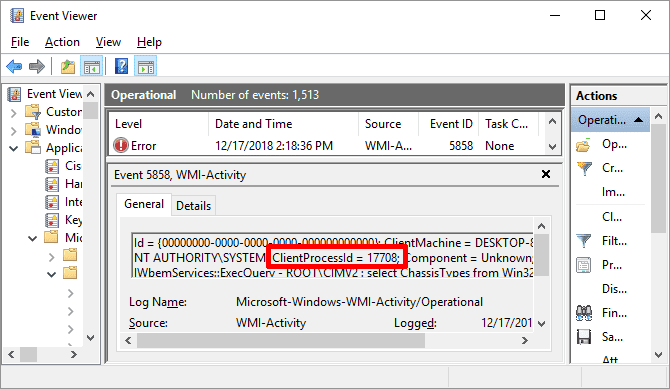
Si vous pensez que l'un de ces processus est à l'origine de la hausse Utilisation du processeur , Vous pouvez utiliser l’ID pour le trouver dans le Gestionnaire des tâches et sélectionner le délinquant.
Ouvrez le Gestionnaire des tâches (appuyez sur Contrôle + Maj + ESC), Allez dans l’onglet Services et triez tous les services en cours d’exécution par PID, l’ID de processus. Si le processus de culpabilité est toujours en cours, vous serez en mesure de l'identifier et d'enquêter davantage.
Cliquez avec le bouton droit sur le processus et sélectionnez «Ouvrir l'emplacement du fichier» pour vérifier le programme auquel vous appartenez. La mise à jour ou la désinstallation du logiciel en question peut entraîner un correctif Utilisation du processeur (Hôte du fournisseur WMI) supérieur.
Enfin, il est possible que le service soit comme Virus ou Programme malveillant. Vous ne devriez voir qu'une seule version du processus à la fois, et le processus devrait s'arrêter si vous l'arrêtez via la fenêtre Services. Si vous voyez deux versions de celui-ci, ou si le processus ne s’arrête pas, exécutez Recherchez immédiatement les virus.
Le processus d’inactivité du système entraîne-t-il une utilisation élevée du processeur?
Les utilisateurs de Windows suivent parfois un processus appelé «Processus inactif du système“Ce qui a causé Utilisation élevée du processeur. Ce processus mystérieux semble consommer le plus de ressources de son processeur possible - terrible, non?
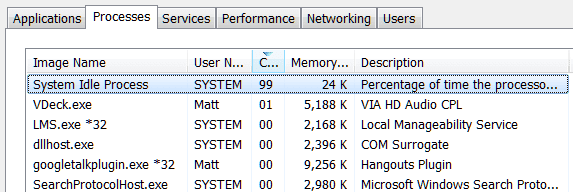
En fait, plus long Processus inactif du système Un thread ne consomme que des cycles de processeur qui ne sont pas utilisés ailleurs. Ce processus est utilisé en raison de caractéristiques de codage très ambiguës, qui en font parfois un favori, car il est plus efficace pour le processeur en exécutant quelque chose plutôt que rien du tout.
Il s’agit simplement d’un service de Windows, mais Windows affiche le processus dans le Gestionnaire des tâches afin que les utilisateurs voient et supposent une erreur.
Cela ne signifie pas que vous ne pouvez pas rencontrer de problèmes de performances lorsque le processus d'inactivité du système affiche une charge d'utilisation élevée du processeur, mais le problème est ailleurs.
En fait, vous devriez vous attendre à voir un rapport Processus inactif du système Vous utilisez 95% (ou plus) de votre processeur lorsque Windows est inactif. Sinon, il y a autre chose qui consomme des cycles de processeur à votre insu.
Svchost.exe (netscvs) est-il responsable d'une utilisation intensive du processeur?
Si vous vérifiez le gestionnaire de tâches, vous avez peut-être remarqué que le traitement du fichier Svchost.exe (netscvs) Cause une utilisation importante de la mémoire ou du processeur. Bien que ce processus soit parfois associé à un programme malveillant, il s’agit essentiellement d’un processus Windows légitime et critique pour le système. Si vous n'êtes pas sûr, utilisez Cet outil de recherche Pour voir à quel service se réfère l'opération.
Si le programme n'est pas malveillant, il peut s'agir d'un fichier svchost.exe Occupé à chercher des périphériques Plug-and-Play.
Pour écarter cette raison, dirigez-vous vers Panneau de configuration -> Centre Réseau et partage Cliquez sur Modifier les paramètres de partage avancés. Ici, sélectionnez Désactiver la découverte du réseau.
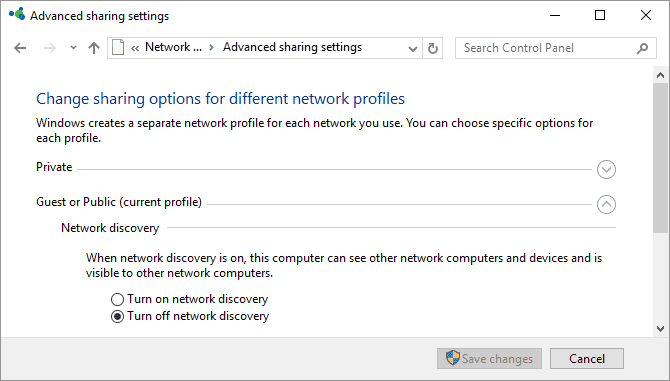
Apparaître Svchost.exe (netsvcs) L'utilisation du processeur est également élevée lorsque Windows télécharge des mises à jour. Vous le verrez généralement en utilisant seulement environ 25% de CPU ou plus après l’installation de Windows. Dans ce cas, laissez Windows Update terminer son travail.
Depuis Windows 10, vous ne pouvez pas facilement retarder ou arrêter Windows Update (dans la dernière mise à jour, la possibilité de reporter l'installation des mises à jour est activée, Dieu merci). Bien que vous puissiez planifier l’installation de nouvelles mises à jour, Windows télécharge les mises à jour en fonction des besoins. Cela peut causer un hasard sur svchost.exe Augmenter l'utilisation du processeur. Cependant, vous pouvez changer si votre ordinateur partage les mises à jour téléchargées avec des pairs du réseau. Désactivez cette option pour conserver la bande passante et la capacité de traitement.
Aller à Paramètres -> Mise à jour et sécurité -> Windows Update Cliquez sur Avancé, puis sur Livraison améliorée Et cliquez à nouveau sur Advanced.
Ici, vous pouvez limiter la bande passante utilisée pour télécharger les mises à jour en arrière-plan ou pour télécharger des mises à jour vers d'autres ordinateurs sur Internet. Vous devez définir la dernière option sur 5% minimum et définir une limite de téléchargement mensuelle trop basse.
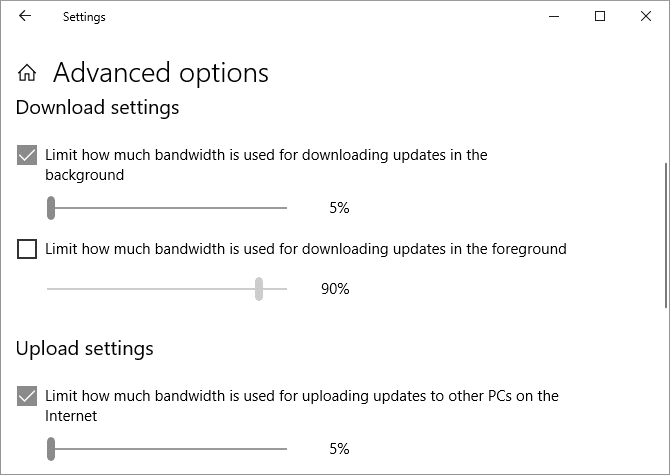
La seule autre solution pour maîtriser l’utilisation très intensive du processeur associée au téléchargement des mises à jour est: Désactiver temporairement Windows Update. Cela empêchera Windows De télécharger des mises à jour. Cependant, nous ne recommandons pas cette solution!
Est-ce que trop de processus en arrière-plan consomment votre processeur?
Les processus en arrière-plan sont des programmes exécutés sur votre ordinateur, même s'ils ne sont pas clairement ouverts dans une fenêtre. Un ordinateur typique aura de nombreux processus d’arrière-plan exécutés une fois, car Windows lui-même en a besoin. Mais au cours des années d’installation de logiciels, vous pouvez collecter de plus en plus de processus et, au bout du compte, submerger votre ordinateur.
Vous pouvez vérifier cela en ouvrant le Gestionnaire des tâches via la recherche Windows ou en exécutant taskmgr.exe Ou à travers Ctrl + Alt + Suppr. L'onglet Processus apparaîtra par défaut, indiquant non seulement l'utilisation totale du processeur, mais également l'utilisation de chaque application.
Vous devriez le faire tant qu'aucun autre programme n'est ouvert pour éviter toute confusion. Notez que les processus qui semblent utiliser au moins 10% de la capacité du processeur sur une base régulière.
- Sous Windows 10, accédez à l’onglet Démarrage, dans le Gestionnaire des tâches.
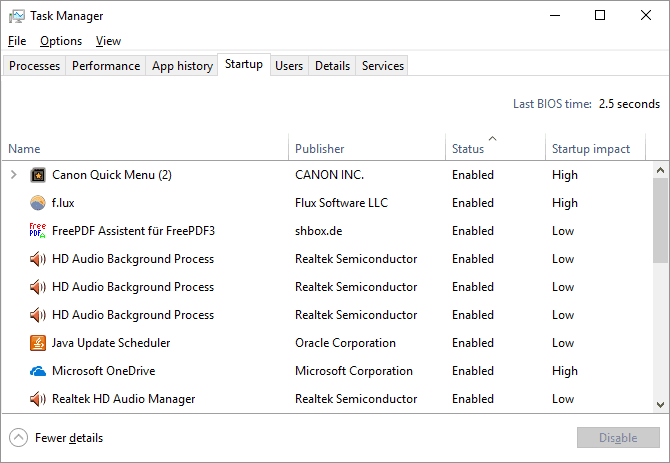
- Sous Windows 7, quittez le gestionnaire de tâches et ouvrez-le. msconfig.exe Via la recherche Windows ou la boîte de dialogue Exécuter (Windows + R). Dans la fenêtre de configuration du système, allez dans l’onglet Démarrage.
Recherchez maintenant les éléments de démarrage associés aux éléments que vous avez remarqués. Décochez-la, cliquez sur OK et redémarrez votre ordinateur. Cela empêchera ces programmes de démarrer avec le système.
Vous pouvez avoir cela en raison d'un logiciel anti-spam de spam
Avez-vous remarqué que votre ordinateur devient lent à des moments apparemment aléatoires, et que ces moments sont souvent connectés Activement haut disque? Votre problème peut être avec Logiciel antivirus.
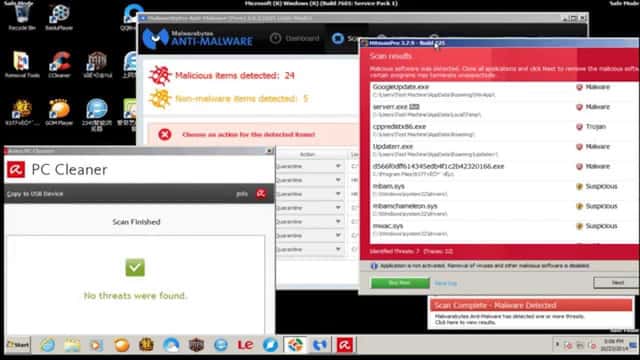
Peut Logiciel antivirus En recherchant activement une menace sur le disque, la charge du processeur est énorme. Cela ne suffit généralement pas pour ralentir votre ordinateur de bureau moderne ou avancé, mais des modèles plus anciens ou plus lents peuvent être sensiblement ralentis sous cette pression.
Cette réparation est facile. Presque, viens Toutes les applications antivirus Il dispose d'une fonction de planification qui vous permet de définir l'heure à laquelle l'analyse est effectuée automatiquement. Modifiez l'horaire à un moment où vous n'utilisez pas votre ordinateur portable et vous ne serez pas dérangé.
Ou peut-il s'agir d'un virus?
D'autre part, peut causer Malware Utilisation élevée du processeur. Un fichier infecté peut exécuter des processus en arrière-plan et peut tenter de se répandre en envoyant des malwares à d'autres par le biais de votre messagerie, de votre réseau ou d'autres sources. Tout cela nécessite de la puissance de traitement, ce qui peut entraîner de mauvaises performances.
Le Confirmer la blessure manuellement n'est pas facile Et pour la personne moyenne, il est plus spéculatif que toute autre chose. Si vous n'avez pas de programme antivirus, téléchargez-le. Application gratuite anti-malware et exécuter. En fait, vous voudrez peut-être essayer plusieurs Outils anti-malware , Comme les logiciels malveillants déjà installés présentent un avantage, vous pourrez peut-être vous cacher de toute application antivirus.
Une fois le problème détecté, vous pouvez le supprimer à l'aide de l'application antivirus utilisée pour l'analyse. Si cela échoue, lisez Guide de suppression de logiciels malveillants Les conseils peuvent vous aider à chasser tous Qu'est-ce qui menace votre ordinateur?
L'utilisation intensive du processeur est un problème varié
Il peut être difficile de suivre une utilisation accrue du processeur. Bien que les problèmes énumérés ici fassent partie des raisons les plus courantes, vous constaterez peut-être que l'utilisation du processeur reste un problème même après avoir essayé toutes les solutions suggérées ci-dessus. Si le problème persiste, effectuez une recherche sur le forum d'assistance Windows où vous pouvez demander conseil aux utilisateurs pour gérer votre situation.







